- Автор Lauren Nevill [email protected].
- Public 2023-12-16 18:53.
- Акыркы өзгөртүү 2025-01-23 15:21.
Демейки боюнча, ар бир смартфондо алдын ала орнотулган тутумдук программалар бар, аларды сиз өзүңүз алып сала албайсыз. Мисалы, Android телефондору Google Play кызматтары менен тыгыз байланышта. Бул функция ар дайым эле телефон ээлерин кубанта бербейт.
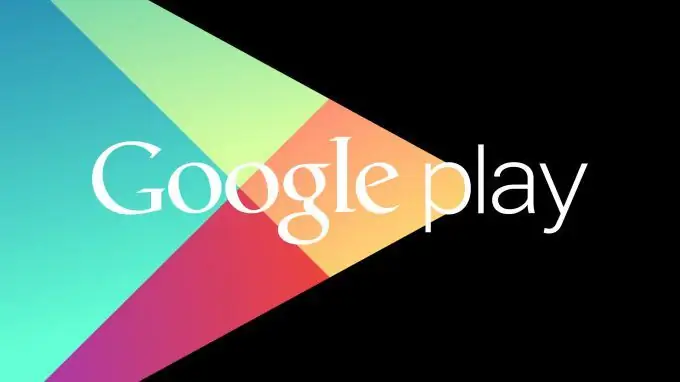
Google Play Play Дүкөндөн ар кандай тиркемелерди жүктөө үчүн бирдиктүү терезе катары иштейт. Ошондой эле, бул колдонмолорду өтө көп убара болбой эле башкарууга мүмкүнчүлүк берет. Колдонмону орнотуудан баштап, жаңыртууга чейин, анын бардыгын Google Play аркылуу жасай аласыз. Бирок, колдонуучулар Google Play кызматтарын алып салгысы келген учурлар болот. Бул көп орунду ээлейт, бул колдонуучуларга шаймандарын башкарууну бир топ татаалдаштырат. Бирок, бул тутумдук тиркеме, андыктан Google Play Дүкөнүн түзмөгүңүздөн алып салууга болобу деген суроо туулат.
Эмне үчүн Google Playти орнотуудан чыгаруу керек?
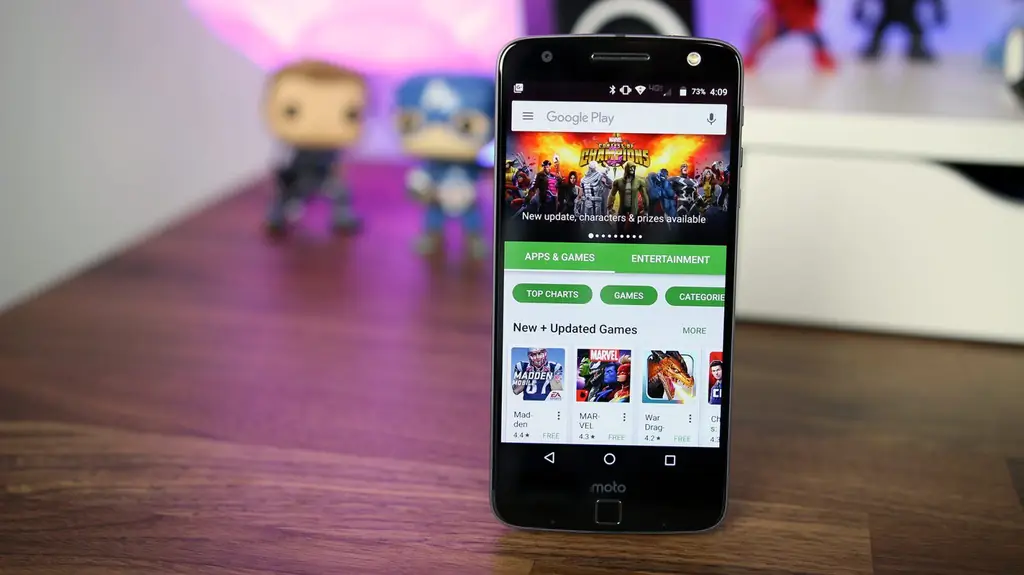
Көптөгөн колдонуучулар Google Play кызматтарын жок кылууну каалашат, бирок анын кесепеттери жөнүндө так билишпейт. Мындай каалоонун негизги себептеринин бири - ал телефондун эс тутумунда көп орунду ээлейт. Мындан тышкары, Google кызматтары батареяны көп талап кылат.
Эгерде сиздин Android эс тутуму жетишсиз экендиги жөнүндө эскертүү берсе, анда телефонуңуздун дайындарын тазалап башташыңыз керек. Google кызматтары түзмөктөгү маалыматтардын көпчүлүгүн топтой тургандыгы байкалды. Мындан тышкары, орнотулган Google тиркемелери Интернеттин тариф ээлери үчүн чыныгы баш ооруга айланышы мүмкүн, анткени ал көп учурда телефондун ээсине эскертпей өз кызматын жаңыртып турат. Ошол эле учурда, бул программалардын көпчүлүгү таптакыр жараксыз, анткени ар бир адам өзү үчүн ыңгайлуу тиркемелерди пайдаланууну туура көрөт.
Google Play кызматтарын өчүрсөңүз эмне болот
Эгер Google Play кызматы жаңы тиркемелерди жүктөө үчүн гана аянтча берет деп ойлосоңуз, анда жаңылышасыз. Бул сиздин смартфонуңузду колдонуу ыкмасын өзгөртө турган дагы бир нече өзгөчөлүктөрдү камсыз кылат. Бул карталар, тасмалар, музыка ж.б.у.с Google маанилүү кызматтары менен байланыштуу. Google Play кызматын чыгарып салгандан кийин, ар кандай маанилүү тиркемелерди колдонууда көйгөйлөргө туш болушуңуз мүмкүн. Мындан тышкары, өчүрүү сиздин шайманыңыздын жалпы иштешине таасирин тийгизиши мүмкүн. Мисалы, тармак көйгөйлөрүнө, билдирүүлөргө, колдонмонун бузулушуна жана башкаларга дуушар болушуңуз мүмкүн. Айрым тиркемелерди жаңыртуу кыйынга турат.
Play кызматы Android тутуму менен тыгыз байланыштуу болгондуктан, ал телефонуңузга байкалаарлык таасирин тийгизиши мүмкүн. Эгер сизде тамырлуу шайман болсо, ыңгайлаштырылган ROM орнотуп, ушул көйгөйлөрдү оңдой аласыз. Бирок, тамыры жайылбаган шайман үчүн бул көйгөйлөрдү жеңүү чоң тоскоол болушу мүмкүн.
Google Play кызматтарын кантип өчүрсө болот
Буга чейин, Google Play кызматтарынан биротоло арылуунун натыйжаларын билесиз. Бул кадамга өтүүдөн мурун, Google Play кызматтарын толугу менен алып салгыңыз келгенин текшериңиз. Ошондой эле кызматтарды өчүрүп салсаңыз болот. Эгер ушуну жасаган соң олуттуу көйгөйлөргө туш болсоңуз, анда кызматтарды ар дайым кол менен күйгүзсөңүз болот.
Google Play кызматтарын өчүрүү үчүн, төмөнкү кадамдарды аткарыңыз:
- "Телефон орнотуулары" - "Тиркемелер" бөлүмүнө өтүңүз.
- "Баарын" тандап, Google Play кызматтарын ачыңыз.
- Жөн гана "Токтотуу" баскычын тандаңыз (ар кандай моделдер "Өчүрүү" же "Өчүрүү" болушу мүмкүн).
- Иш-аракеттерди тастыктоочу калкып чыкма терезе пайда болот, аны менен ОК баскычын чыкылдатуу менен макул боло аласыз.
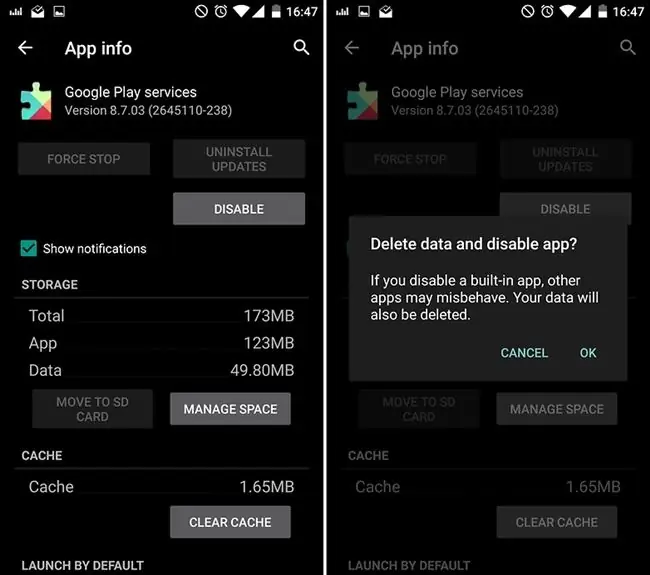
Бул сиздин түзмөгүңүздөгү Google Play кызматтарын өчүрөт. Кийинчерээк, аны иштетүү үчүн ушул эле кадамдарды аткарсаңыз болот.
Google Play кызматтарын тутум шаймандарын колдонуп алып салса болобу?
Баары эле телефондорун үчүнчү жактын программаларына ишенишпейт. Көбүнчө, андроид колдонуучуларын телефондун тутумдук шаймандарынын жардамы менен алдын-ала орнотулган кызматтарды алып салууга болобу деген суроо кызыктырат. Жооп жөнөкөй: жок. Сиз аларды жогоруда көрсөтүлгөндөй гана өчүрүп, андан кийин телефонуңуздагы программалардын тизмесинен жашырсаңыз болот.
Телефонуңуздан Google Play колдонмолорун толугу менен алып салуу үчүн, үчүнчү жактардын колдонмолорун колдонууга аргасыз болосуз.
Кантип толугу менен алып салуу керек
Эгер Google Play Дүкөнүн толугу менен алып салгыңыз келсе, телефонуңузду түп тамыры менен жок кылышыңыз керек. Бул тутумдук тиркемени алып салуунун бирден-бир жолу. Бул кадам сизге андроид тутумундагы "Супер Администратор" колдонуучусунун атынан уруксат алууга мүмкүнчүлүк берет, андан кийин каалаган тиркемелерди алып салуу менен кошо түзмөгүңүз менен каалаган нерсени жасай аласыз.
Кадам 1. Телефонуңуздун камдык көчүрмөсүн сактаңыз. Ошентип, эгерде сиз тамырдан кийин маалыматтын жоголушун тапсаңыз, анда сиздин маалыматты калыбына келтире аласыз. Телефонуңуздун камдык көчүрмөсүн сактоо үчүн, Android телефондогу маалыматтарды башкаруунун кесипкөй куралы бар - AnyTrans for Android.
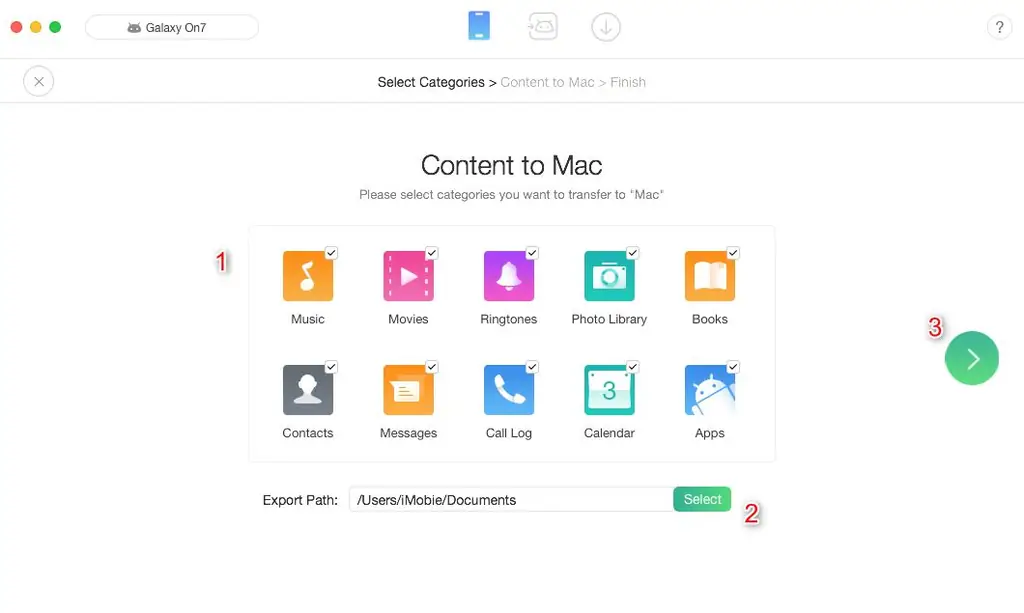
Android үчүн AnyTrans программасын ишке киргизиңиз - телефонуңузду туташтырыңыз. Mac / PCдеги Мазмун баскычын чыкылдатыңыз - Камдык көчүрмө үчүн дайындарды тандаңыз - баштоо үчүн оң жебени чыкылдатыңыз.
Кадам 2. Телефонуңуздун тамырын кыркыңыз. Бул Android үчүн PhoneRescue талап кылат. Бул бир нече мүнөттүн ичинде администратордун телефонуңузга кирүүсүнө жардам берет. Болгону телефонуңузду компьютериңизге туташтырып, бир аз күтүп турсаңыз болот. Android үчүн PhoneRescue ачыңыз - телефонуңузду туташтырыңыз - "Терең сканерлөө" баскычын чыкылдатып баштаңыз.
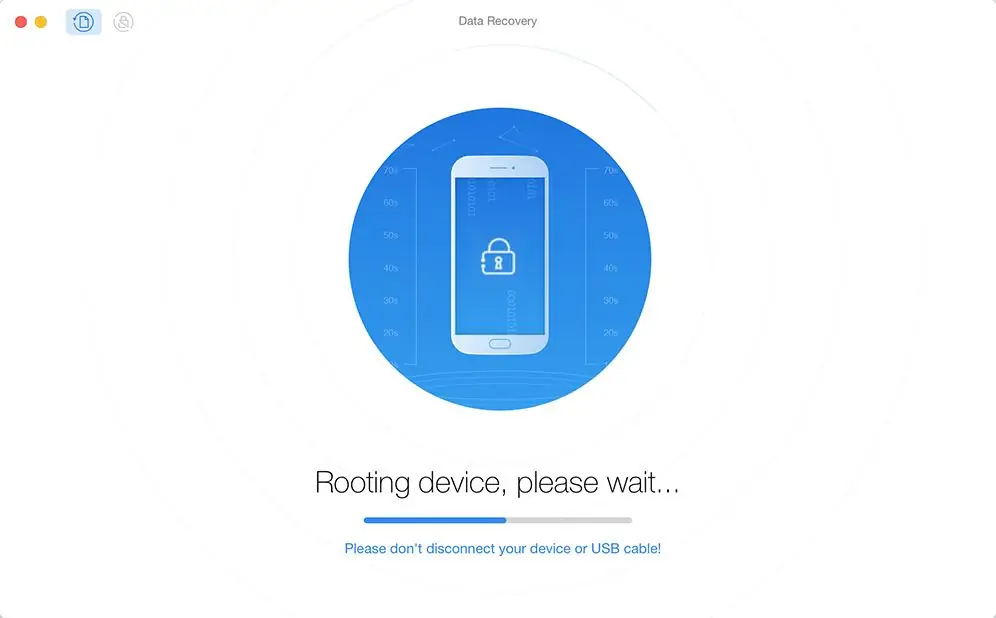
Кадам 3. Google Play Дүкөнүн алып салыңыз. Эми сиз Android тутумунда каалаганыңызды жасай аласыз. Google Play Дүкөнүнөн ар кандай өчүрүү колдонмолорун жүктөп алсаңыз болот, мисалы, Тутумдук Колдонмону Четтетүү. Аны иштетип, Google Play Store кызматтарын түзмөгүңүздөн чыгарып салыңыз.
Google кандай кызматтарын алып салса болот?
Көпчүлүк учурларда, кайсы тиркемени алып салса болорун, кайсынысын алып салбоо керектигин айтуу кыйын. Алардын аттары боюнча, алардын кандай функцияны аткара тургандыгын түшүнүү мүмкүн эмес. Натыйжада, колдонмону алып салсаңыз, телефонуңуз бузулуп калышы мүмкүн. Сизге жардам берүү үчүн, Android түзмөгүңүздө алдын-ала орнотулган колдонмолордун тизмесин түздүк, аларды алып салсаңыз болот.
Орнотуудан мурун ар бир колдонмонун сүрөттөмөсүн окуп чыгып, сизге кереги жок экендигин текшерип алыңыз.
Bluetooth.apk
Бул колдонмо сиз башында ойлогондой Bluetooth башкарбайт. Анын ордуна, Bluetooth басып чыгарууну башкарат. Ошентип, сизге Bluetooth басып чыгаруунун кереги жок болсо же эч качан колдонулбаса, анда аны жок кылсаңыз болот.
BluetoothTestMode.apk
Бул Bluetooth тестирлөө колдонмосу. Аны алып салса болот, бирок файлдарды өткөрүп берүүдөн мурун Bluetooth туура экендигин текшериши керек болгон кээ бир Bluetooth терминалдарына тоскоол болушу мүмкүн.
Browser.apk
Эгер Firefox же Google Chrome сыяктуу орнотулган браузерди колдонуп жатсаңыз, анда бул колдонмону коопсуз чыгарып салсаңыз болот. Орнотуудан чыгаруу сиздин түзмөгүңүзгө алдын-ала орнотулган стандарттуу браузерди колдонбой тургандыгыңызды билдирет.
Divx.apk
Бул колдонмо видео ойноткучуңуздун лицензиялары жөнүндө маалымат берет. Эгер сиз түзмөгүңүздө видео ойноткучту колдонбосоңуз, анда бул мүмкүнчүлүктү алып салуудан тартынбаңыз.
Gmail.apk, GmailProvider.apk
Эгер сиз Gmail колдонбосоңуз, анда аны жок кылсаңыз болот.
GoogleSearch.apk
Эгер телефонуңуздун жумушчу столундагы Google издөө виджети нервге тийип жатса, анда бул сапты жок кылуу сизге кубаныч тартуулайт.
Түзмөгүңүздү каалаганыңызга оңой эле ыңгайлаштыра аласыз. Бул кадамдар Google Play кызматтарына байланыштуу эс тутумдун жетишсиздигинен же батарейкадан чыккан көйгөйлөрдөн куткарат. Тандалган колдонмолорду ыңгайлаштырыңыз жана телефонуңуздун каалоолоруна көз каранды болбойсуз.






